Xfinity is een merk dat internetdiensten, kabeltelevisie en telefoonservice biedt. Het is gemaakt in 2010 en werd opgericht door Comcast.
Heel vaak is er verwarring bij klanten of het nu dezelfde of twee afzonderlijke bedrijven zijn. Het antwoord is dit - Comcast is een Amerikaans bedrijf dat in de jaren 60 van de vorige eeuw begon te werken, dat nog steeds bestaat en eigenlijk de eigenaar is van Xfinity (Comcast bezit ook verschillende andere merken).
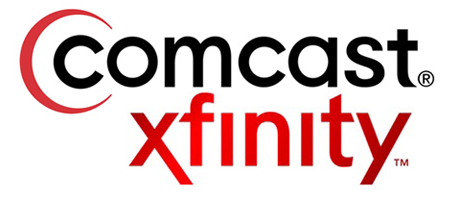
Precies gezien wilde Comcast zijn imago verbeteren en het proces van rebranding doorlopen. Veel van de diensten die het in het verleden heeft geleverd, hebben nu een nieuw voorvoegsel. Comcast High -Speed Internet werd bijvoorbeeld Xfinity Internet en Comcast Digital Cable kreeg een nieuwe naam - Xfinity TV.
Aanbevolen lezen:
- Xfinity Router knipperend blauw: hoe repareer je het?
- Xfinity router knipperend oranje: betekenis en hoe het te repareren
- Xfinity Router knipperend wit: hoe repareer je het?
- Xfinity router online licht af
In dit artikel zullen we u laten zien hoe u het wachtwoord voor Xfinity Wi-Fi eenvoudig kunt wijzigen. Als u een Xfinity -klant bent, raden wij u aan dit artikel in detail te lezen.
Xfinity Router -informatie
Om het Wi-Fi-wachtwoord succesvol te wijzigen , is het noodzakelijk om wat basisinformatie over uw router te kennen (routercode, netwerknaam, IP-adres van de router ). Meestal, maar niet altijd, kunt u deze informatie op de sticker onder de router vinden. Wanneer dit niet het geval is, hebt u andere manieren om het IP -adres te bereiken. De procedure is als volgt:
- De Windows -knop gebruiken en de letter R opent het venster Run.
- Daarin moet u CMD invoeren en op OK klikken.
- De volgende stap is om ipconfig te typen en vervolgens op ENTER te drukken.
- Het IP-adres van de routers is de reeks van vier nummer onder de standaardgateway.
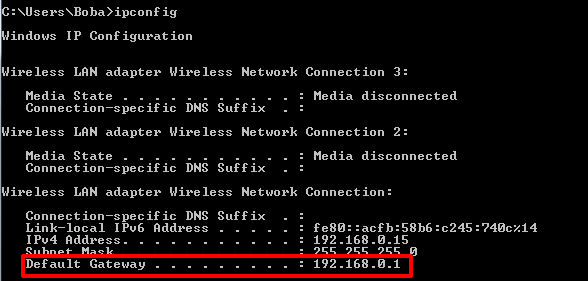
Reset Xfinity Router
Het wordt aanbevolen dat u de router periodiek opnieuw instelt . Deze procedure kan verbindingsproblemen oplossen en het internet in staat stellen om met de hoogst beschikbare snelheid te werken. Het wordt ook gebruikt in een situatie waarin u de gebruikersnaam en het wachtwoord van de router niet kent. Door de router te resetten , herstelt u de inloggegevens in standaardwaarden.
De reset -procedure is heel eenvoudig. Eerst moet u de resetknop vinden, die zich meestal aan de achterkant van de router bevindt. Het is klein van grootte en verzonken. Gebruik de punt van een pen of paperclip om erop te drukken. Je moet het vasthouden totdat de lichten, gelegen aan de voorkant van de router, uitschakelen (en beginnen met knipperen ).

Na slechts enkele seconden zult u merken dat de lichten weer aan zijn en het kan een paar minuten duren voordat het draadloze netwerk opnieuw verschijnt. Dat is de hele procedure - uw instellingen zijn gereset naar fabrieksinstellingen.
Hoe Xfinity Wi -Fi -wachtwoord te wijzigen - Xfinity XFI
- Het eerste wat u moet doen, is inloggen op login.xfinity.com

- Vervolgens moet u de optie mijn account selecteren (bovenaan het scherm) en vervolgens overzicht selecteren. Selecteer Internet beheren op het tabblad Overzicht.

- In het volgende venster (services) ziet u uw Wi-Fi-netwerkgegevens, inclusief uw netwerknaam en wachtwoord. Hier moet u klikken op bewerken met XFI.

- Wanneer het volgende venster verschijnt, klikt u op Wi-Fi bewerken

- Selecteer ten slotte de beveiligingsmodus (bij voorkeur WPA2 ), voer uw nieuwe wachtwoord in en klik op wijzigingen toepassen.

Hoe u het Xfinity Wi-Fi-wachtwoord kunt wijzigen via mobiele telefoon
- Voordat u begint, is het noodzakelijk om de applicatie te downloaden van de Google Store of App Store .

Xfinity mijn account -app
- De tweede stap is inloggen bij Xfinity mijn account.
- Selecteer de netwerkoptie in het menu onderaan het scherm (rechts) de netwerkoptie
- Nu moet u uw gateway selecteren (onder de optie Netwerkapparaten).

- Als u uw wifi-wachtwoord wilt zien, selecteert u Wi-Fi-instellingen tonen. Als u het wilt wijzigen, klikt u op Wi-Fi-instellingen wijzigen. Voer vervolgens uw nieuwe wachtwoord in (zorg voor hoofdletters en kleine letters).
Hoe Xfinity Wi -Fi -wachtwoord te wijzigen - Xfinity Gateway Web Manager
U kunt ook het Wi-Fi-wachtwoord wijzigen met behulp van uw Gateways Web Manager. In tegenstelling tot de vorige twee methoden, werkt deze old-school-methode met elke router/gateway.
- Vind het standaard IP -adres van uw routers. In ons geval is het 10.0.0.1 .
- Open uw browser en typ in 10.0.0.1. Wanneer het inlogvenster wordt geopend, voert u uw gebruikersnaam en wachtwoord in. De standaardwaarden voor Xfinity Gateway zijn beheerder/wachtwoord.

- Wanneer de webmanager wordt geopend, hebt u meerdere opties. De eenvoudigste optie is om op het wachtwoord wijzigen in de rechterbovenhoek te klikken.

- In deze stap wordt u gevraagd om uw oude wachtwoord in te voeren en vervolgens uw nieuwe wachtwoord in te voeren (en opnieuw in te voeren). Zodra u klaar bent, klikt u op Opslaan.

Alternatieve methode
Wanneer de webbeheer wordt geopend, selecteert u het tabblad Gateway. Selecteer vervolgens de verbinding en vervolgens wifi. Wanneer het Wi-Fi-venster wordt geopend, klikt u onder privé Wi-Fi-netwerk op Bewerken.

Hier ziet u geavanceerde Wi-Fi-instellingen. U kunt niet alleen uw wachtwoord wijzigen, maar ook uw netwerknaam (SSID), Wi-Fi-modus, beveiligingsmodus en kanaal. Voer uw nieuwe wachtwoord in en klik op Opslaan instellingen.

Conclusie
We hebben geprobeerd u de beste manier uit te leggen om het Xfinity Wi-Fi-wachtwoord te wijzigen. Dit proces is niet zo ingewikkeld en biedt u bescherming tegen misbruik van uw internetverbinding.
Bij het wijzigen van het wachtwoord raden we u aan een combinatie van hoofdletters en kleine letters, nummers en tekens te gebruiken. Het wordt aanbevolen om uw wachtwoord van tijd tot tijd te wijzigen.
